Abhängig davon, wie Sie Ihren Windows-PC verwenden und woher die Videos stammen, die Sie abspielen möchten, treten möglicherweise keine Probleme auf, oder Sie stellen möglicherweise fest, dass einige Video- oder Audiodateien auf Ihrem System nicht richtig oder überhaupt nicht wiedergegeben werden.
Möglicherweise wird ein schwarzer Bildschirm angezeigt, wenn Sie ein Video in Ihren bevorzugten Mediaplayer laden, kein Audio haben, während das Video einwandfrei abgespielt wird, oder wenn Sie andere Probleme wie langsame Wiedergabe oder Dateien bemerken, die überhaupt nicht abgespielt werden können, da der installierte Mediaplayer dies nicht unterstützt die verwendeten Formate.
Erfahrene Benutzer wissen, dass diese Probleme normalerweise mit dem Codec zusammenhängen. Codecs werden von Media-Playern zur Wiedergabe von Videodateien verwendet, ohne auf zu viele Details einzugehen. Für jedes Video- und Audioformat ist ein Codec für die Wiedergabe erforderlich. Wenn dieser Codec fehlt oder veraltet ist, können Wiedergabeprobleme auftreten.
Videodateien erfordern einen Audio- und Videocodec, der dazu führen kann, dass das Video abgespielt wird, das Audio jedoch nicht oder umgekehrt.
Mit diesem Best-of-List-Testprogramm können Sie herausfinden, welche Codecs Sie zur Wiedergabe ausgewählter Mediendateien auf Ihrem System benötigen.
Tipp : Einige Mediaplayer, z. B. VLC Media Player oder SMPlayer, werden mit eigenen Codecs ausgeliefert, sodass die meisten Mediendateien problemlos wiedergegeben werden können. Auch wenn Sie sie nicht als Hauptsystem-Player verwenden, möchten Sie sie möglicherweise als Backup-Player verwenden.
Bedarf
- Das Programm muss mit allen aktuellen Versionen des Windows-Betriebssystems kompatibel sein.
- Eine kostenlose Version des Programms muss verfügbar sein.
Die Topliste
Die Liste beginnt mit einer kurzen Zusammenfassung jedes Programms in alphabetischer Reihenfolge, die die wichtigsten Informationen enthält. Anschließend finden Sie eine Vergleichstabelle und schließlich unsere Empfehlungen.
Avicodec
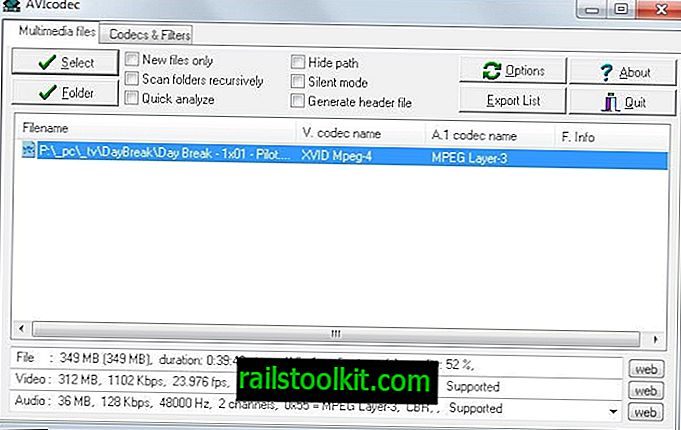
Avicodec zeigt Informationen zu einer oder mehreren Mediendateien an, die Sie in die Benutzeroberfläche laden. Für jede Datei werden Informationen zum erforderlichen Audio- und Videocodec direkt angezeigt.
Zusätzliche Informationen werden am unteren Rand des Fensters für die ausgewählte Datei angezeigt. Hier finden Sie Links zu Websites, auf denen unter anderem Codecs heruntergeladen werden können.
Einer der Vorteile des Programms besteht darin, dass es mehrere Mediendateien in einem Durchgang analysieren kann. Laden Sie einfach die zu analysierenden Dateien und das Programm kümmert sich um den Rest. Sie müssen zwar jede einzelne Datei auswählen, um herauszufinden, welche Mediencodecs erforderlich sind, es ist jedoch schneller, als jede Videodatei einzeln zu laden.
Codec Installer
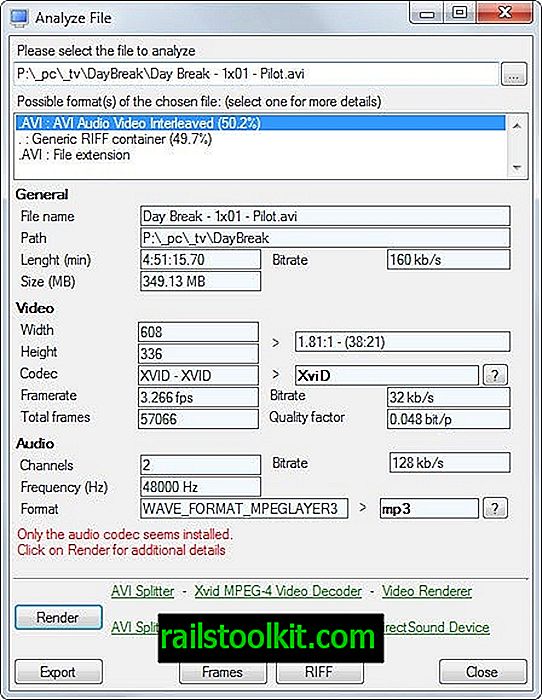
Bitte beachten Sie, dass das Programm im Installationsprogramm ein Adware-Angebot enthält. Stellen Sie sicher, dass Sie es während des Setups deaktivieren, wenn Sie es nicht installieren möchten. Das Angebot ist sowohl im Voll- als auch im Netzwerkinstaller enthalten.
Codec Installer kann einzelne Mediendateien analysieren, die Sie mithilfe des integrierten Dateibrowsers laden müssen. Das Programm zeigt verschiedene Informationen zu den verwendeten Codecs an und ermittelt anhand der Analyse, ob alle erforderlichen Codecs auf dem System installiert oder verfügbar sind oder ob Codecs fehlen.
Sie können dies testen, indem Sie auf die Schaltfläche zum Rendern klicken, um die Datei zu rendern. Die Ergebnisse werden in der Benutzeroberfläche angezeigt, damit Sie wissen, ob die Datei korrekt abgespielt werden soll oder ob ein Codec fehlt.
Ein Klick auf das Fragezeichen zeigt detaillierte Informationen zum Codec an, einschließlich Links zum Herunterladen im Internet.
Das Programm wurde seit 2012 nicht mehr aktualisiert, was möglicherweise erklärt, warum das Installationsprogramm immer noch Adware enthält, die versucht, Symbolleisten in Browsern zu installieren (die dies nicht mehr unterstützen). Funktioniert weiterhin einwandfrei, funktioniert jedoch nicht mit Medienformaten, die nach 2012 veröffentlicht oder aktualisiert wurden.
G-Punkt
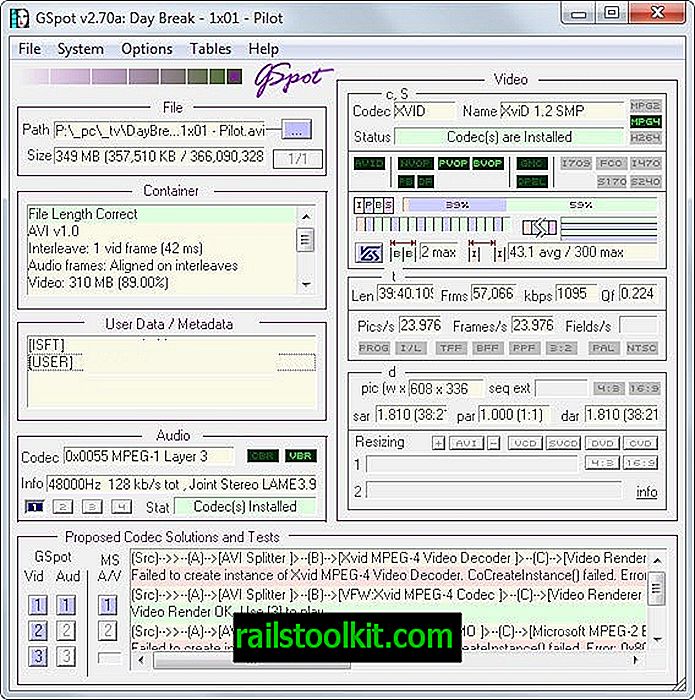
GSpot wurde seit 2007 nicht aktualisiert, was bedeutet, dass in den letzten Jahren erstellte Codecs möglicherweise nicht richtig erkannt werden. Es ist immer noch eines der besten Programme seiner Art.
Ziehen Sie eine Mediendatei per Drag & Drop in die Benutzeroberfläche, um Informationen darüber zu erhalten. Dazu gehört die Information, ob die richtigen Codecs installiert sind oder ob die Dateilänge korrekt oder fehlerhaft ist.
Sie können außerdem Tests durchführen, um herauszufinden, ob bestimmte Audio- oder Videocodecs die ausgewählte Mediendatei unterstützen. Während Sie GSpot für Medienformate verwenden können, die 2007 existierten, werden Sie kein Glück damit haben, wenn es um neuere Formate geht, die 2007 nicht existierten.
Medieninformation
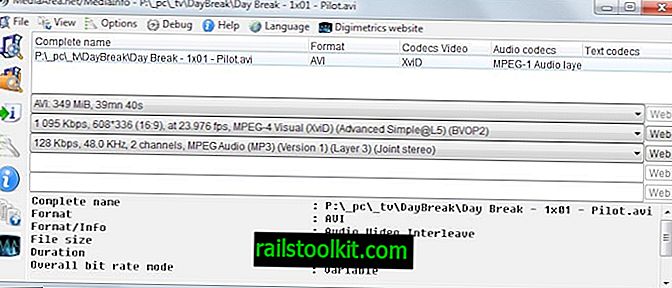
MediaInfo ist eines der wenigen Programme, das seit Veröffentlichung des Artikels regelmäßig aktualisiert wurde. Dies macht es zu einer guten Wahl, wenn es um die Analyse neuer Formate geht, z. B. des mkv-Containerformats, das von Programmen, die seit Jahren nicht mehr aktualisiert wurden, möglicherweise nicht unterstützt wird.
Ziehen Sie eine oder mehrere Videodateien per Drag & Drop in die Programmoberfläche, um Audio- und Videoinformationen anzuzeigen. Das Programm unterstützt verschiedene Anzeigemodi, von einfachen, die nur grundlegende Informationen anzeigen, bis hin zu detaillierten Informationen in Textform.
Media Info zeigt Links zu Websites an, auf denen fehlende Codecs heruntergeladen werden können. Das Besondere an dem Programm ist, dass Sie Mediendateien in großen Mengen in die Benutzeroberfläche laden können, um sie schnell auf einmal auszuchecken.
Registerkarte "Medien"
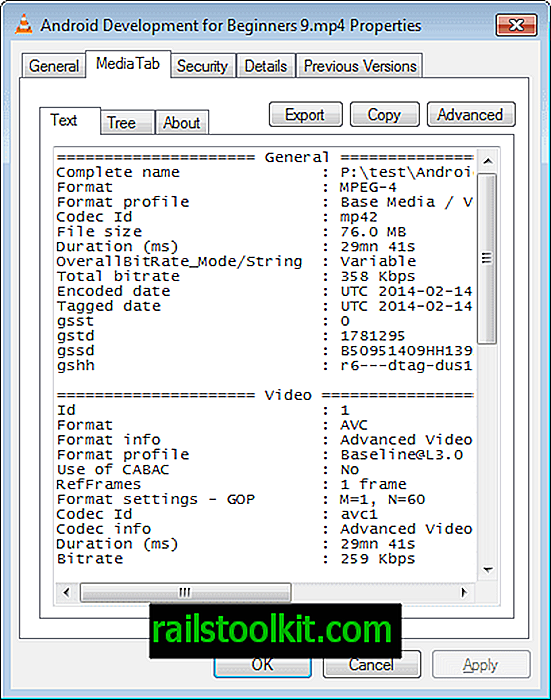
Das Programm integriert sich direkt in das Eigenschaftenfenster des Windows Explorers. Wenn Sie mit der rechten Maustaste auf eine oder mehrere Video- oder Audiodateien klicken und Eigenschaften aus dem Kontextmenü auswählen, werden im folgenden Fenster Registerkarten für jede Datei angezeigt.
Hier finden Sie detaillierte Informationen zum Format im Allgemeinen sowie Video- und Audio-spezifische Informationen. Es ist jedoch weiterhin erforderlich, im Internet manuell nach einem Codec zu suchen.
Moo0 Video Info

Sie können Mediendateien in das Programmfenster ziehen und ablegen, nachdem Sie die Anwendung auf Ihrem System installiert haben. In der Benutzeroberfläche werden Container-, Video- und Audio-Informationen angezeigt, mit deren Hilfe Sie feststellen können, welcher Codec für die ordnungsgemäße Wiedergabe der Datei erforderlich ist.
Während die Informationen angezeigt werden, liegt es an Ihnen, den richtigen Codec zu finden, da Sie keine Informationen erhalten. Dies bedeutet normalerweise, dass Sie den vom Programm angezeigten Codec kopieren müssen, um eine Suche im Internet durchzuführen.
Filmscanner
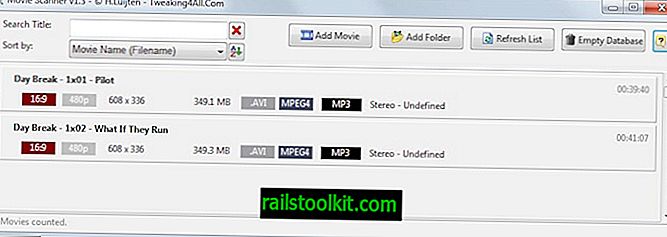
Movie Scanner ist eine grundlegende Anwendung, mit der Sie einzelne Mediendateien oder alle Dateien in einem ausgewählten Ordner laden können. Hier werden Informationen zu den verwendeten Codecs sowie zugehörige Medieninformationen wie Auflösung oder Dateigröße angezeigt.
Es fehlen jedoch Optionen, um die erforderlichen Codecs zu finden oder herunterzuladen, was bedeutet, dass Sie dies selbst tun müssen.
Video Inspector
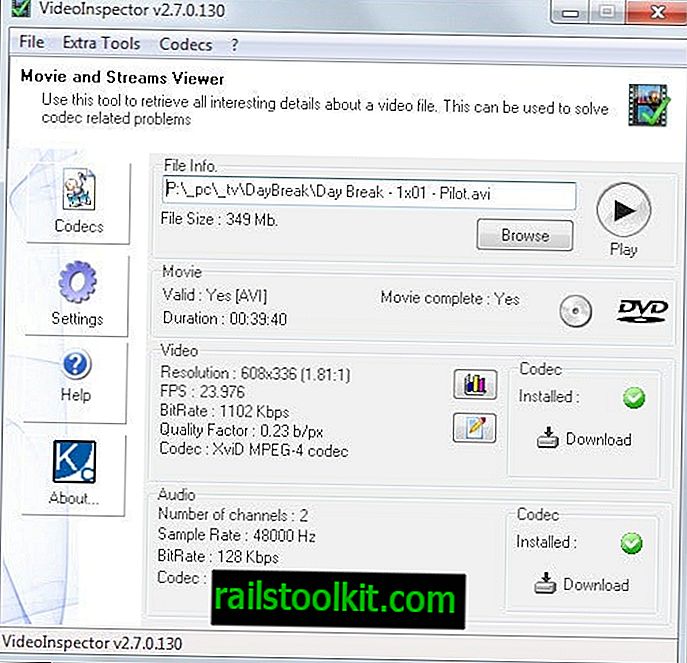
Was VideoInspector von vielen anderen Lösungen unterscheidet, ist, dass es überprüft, ob bereits ein Codec installiert ist und dies anzeigt, und dass es Download-Links anzeigt, um den Video- oder Audio-Codec auf dem System zu speichern, falls dies nicht der Fall ist.
Die Anwendung wurde seit der Veröffentlichung der Überprüfung regelmäßig aktualisiert und ist daher eine der besseren Optionen, wenn es darum geht, Codecs zu identifizieren, die für die Medienwiedergabe auf Windows-PCs erforderlich sind.
Es zeigt relevante Informationen in seiner Benutzeroberfläche an, prüft, ob die Datei vollständig oder beschädigt ist, und kann verwendet werden, um die Wiedergabe direkt in der Benutzeroberfläche zu starten.
Verwandte Tools
- Codec Sniper scannt alle im System installierten Codecs und zeigt an, ob sie funktionieren oder nicht.
- Die Codec Toolbox sucht nach Codec-Problemen und -Problemen im System und bietet Informationen zu deren Behebung.
- Das K-Lite Codec Tweak Tool erkennt fehlerhafte Codecs und DirectShow-Filter und kann fehlerhafte Codecs aus dem System entfernen.
Vergleichstabelle
| Programmname | tragbar | Codec-Links | Formate | Anmerkungen |
| Avicodec | Nein | Ja | avi, divx, asf, wmv, real, ogg, mpeg, flv, mehr | Bulk-Checks |
| Codec Installer | Nein | Ja | viele aber unbekannt | Adware-Installer |
| G-Punkt | Ja | Nein | viele aber unbekannt | Führen Sie Tests durch |
| Medieninformation | Ja | Ja | Viel. Siehe Homepage, praktisch jedes bekannte Format. | Bulk-Checks, Untertitel-Unterstützung |
| Registerkarte "Medien" | Nein | Nein | 264, 3 gp, aac, ac3, amr, affe, asf, avi, bdmv, clpi, divx, dpg, dts, dv, dvr, dvr-ms, eac3, evo, f4v, flac, flv, gvi, h264, ifo, isma, ismv, j2k, jp2, m1s, m1t, m1v, m2p, m2s, m2t, m2ts, m2v, m4a, m4v, mac, mka, mks, mkv, mod, mov, mp +, mp2, mp3, mp4, mpc, mpe, mpeg, mpg, mpgv, mpgx, mpls, mpm, mpv, mts, mxf, oga, ogg, ogm, ogv, qcp, qt, ra, rm, rmvb, smv, swf, tp, trp, ts, tta, VOB, W64, WAV, WMA, WMV, WV, WVC | Windows Explorer-Integration |
| Moo0 Video Info | Nein | Nein | avi, flv, mkv, mpg. Mov, mp4, rmvb, tp, ts, vob, wmv, mehr | |
| Filmscanner | Nein | Nein | viele aber unbekannt | Massenprüfungen, basierend auf FFProbe |
| VideoInspector | Ja | Ja | viele aber unbekannt | Kontextmenü-Integration, direkte Codec-Downloads |
Empfehlung
Seit der Veröffentlichung des Berichts im Jahr 2014 hat sich viel geändert. Viele der aufgelisteten Programme wurden nicht aktualisiert und funktionieren möglicherweise für einige Mediendateien, für andere jedoch nicht.
Die einzigen beiden Programme, die regelmäßig aktualisiert wurden, sind MediaInfo und VideoInspector. VideoInspector erhält unsere Stimme dank seiner unglaublichen Funktionalität. Wenn Sie Mediendateien in großen Mengen prüfen müssen, können Sie MediaInfo verwenden, da dies unterstützt wird.
Jetzt Sie : Verwenden Sie ein anderes Programm, das nicht in der Liste enthalten ist? Sei so nett und teile es mit uns allen unten im Kommentarbereich.














